当您没有更多要添加到消息中时,用表情符号做出反应是有意义的,并且还可以肯定它已被阅读。这就是WhatsApp、Facebook Messenger 和 Telegram 等热门应用提供消息反应的原因。现在,谷歌的消息应用程序加入了这个俱乐部,支持在 Android 上的消息中使用反应。
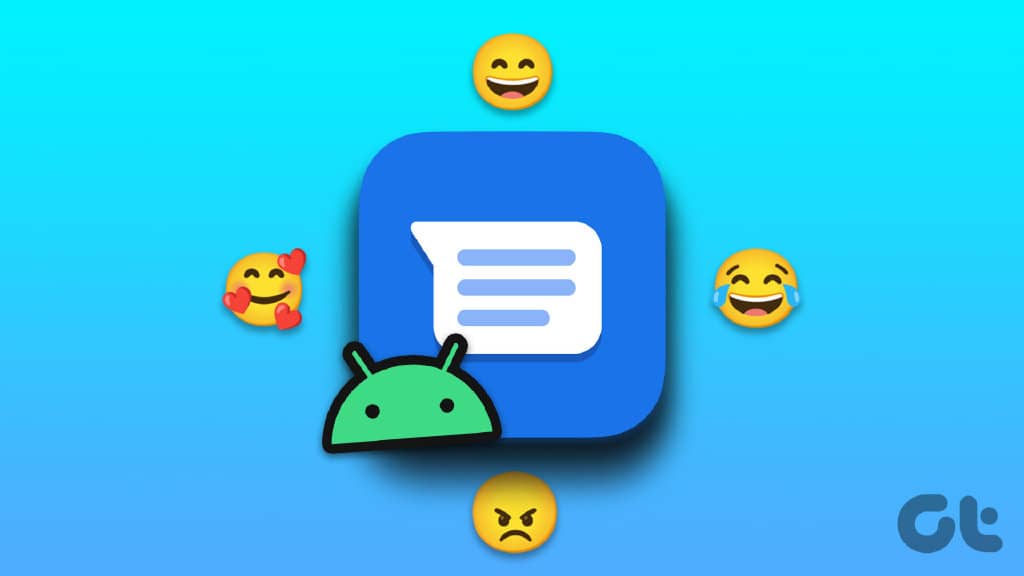
使用 RCS(丰富的通信服务)武装消息应用程序,谷歌在消息应用程序中添加反应,以在 iPhone、WhatsApp、Telegram 等上采用 iMessage 之类的东西。如果您还想在“信息”中获得乐趣,我们将向您展示如何在 Android 手机上的“信息”应用中使用反应。由于此功能正在逐步推广到不同地区,您需要确保运行最新版本的消息应用程序。
使用消息反应的先决条件
在我们开始使用消息反应的步骤之前,这里有一些您需要考虑使用该功能的先决条件。
1.安装最新版本的消息应用程序
第一个是我们建议在您的 Android 手机上安装最新版本的消息应用程序。这将确保您不会遇到任何错误或故障。
第 1 步: 在您的 Android 手机上打开 Play 商店。
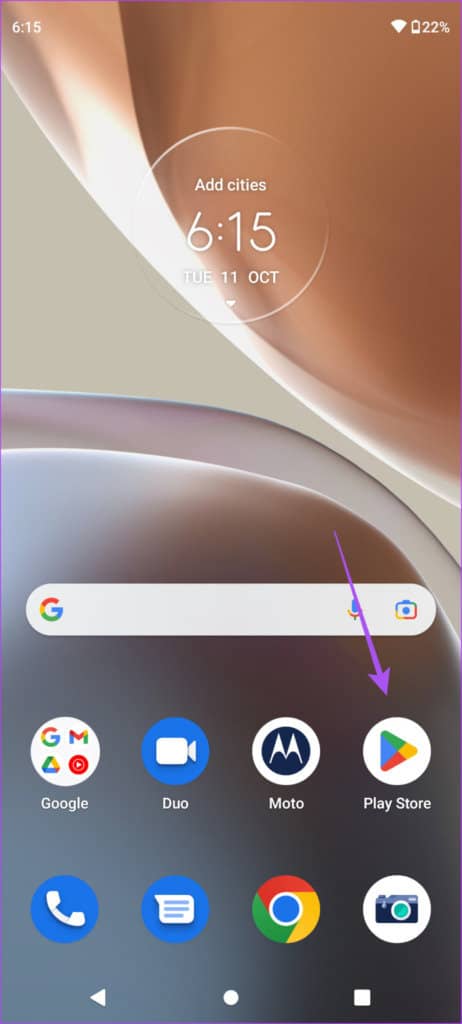
第 2 步: 点击右上角的个人资料图标。
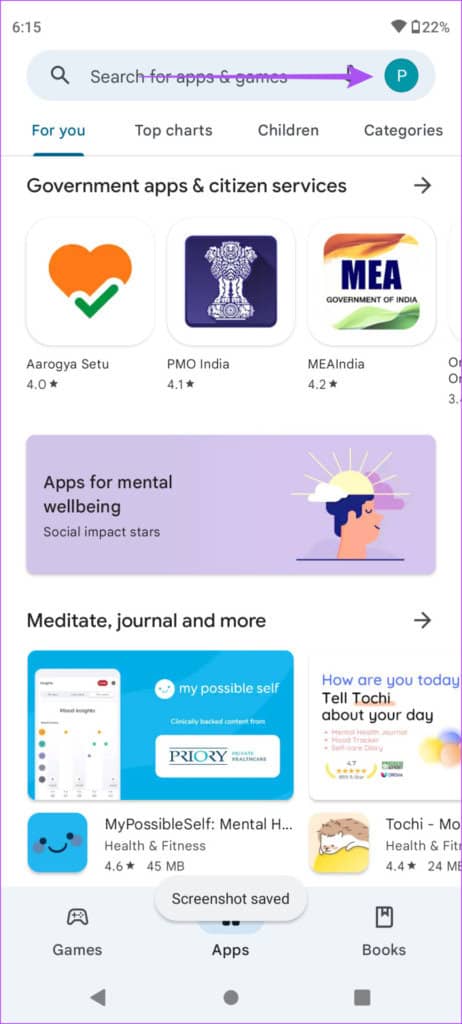
第 3 步: 选择管理应用程序和设备。
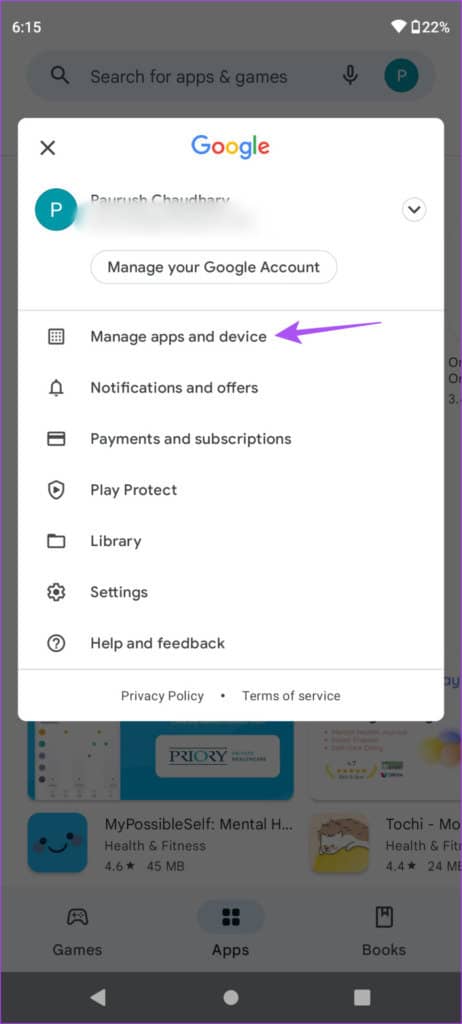
第 4 步: 点击可用更新。
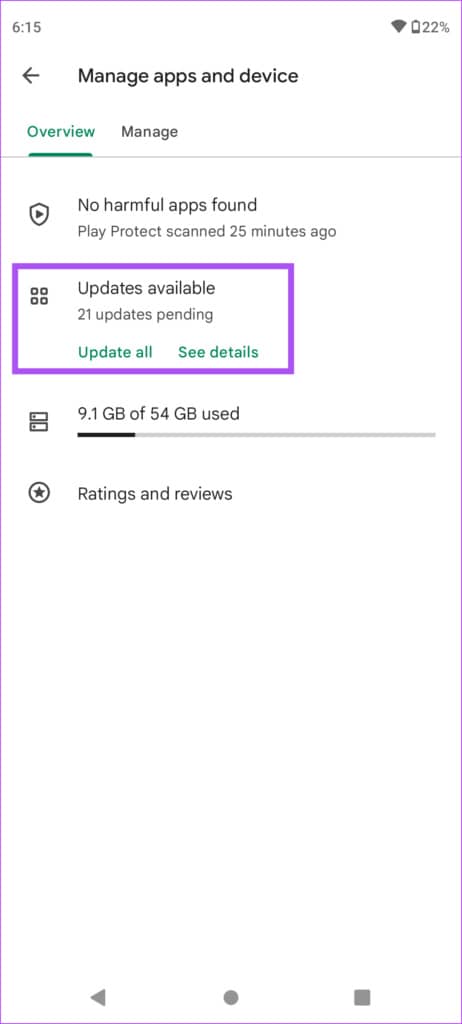
第 5 步: 点击消息应用旁边的更新。
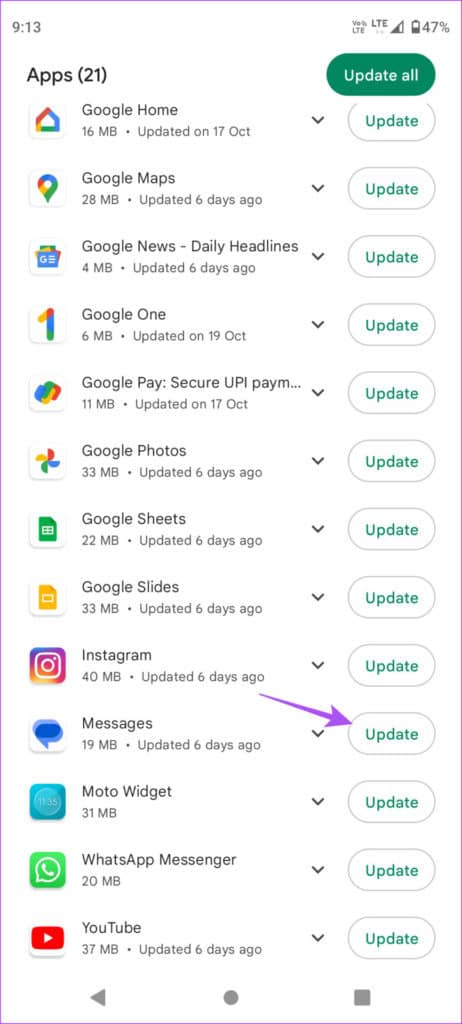
2.启用聊天功能
消息反应是聊天功能的一部分,聊天功能是消息应用程序RCS 消息(丰富的通信服务)的另一个名称。请确保您已打开手机上的移动数据或 Wi-Fi。要使用消息反应,您可以按照以下方式启用聊天功能。
第 1 步: 打开 Android 手机上的消息应用程序。
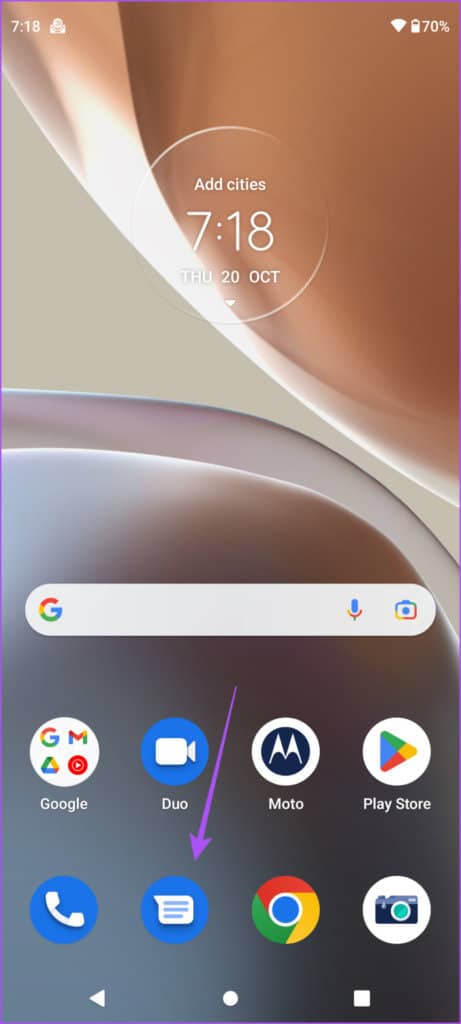
第 2 步: 点击右上角的个人资料图标。
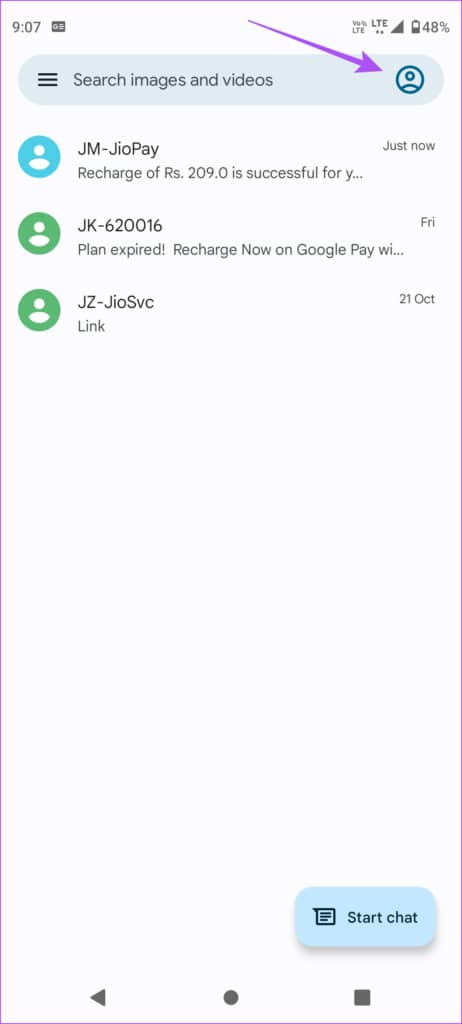
第 3 步: 点击消息设置。
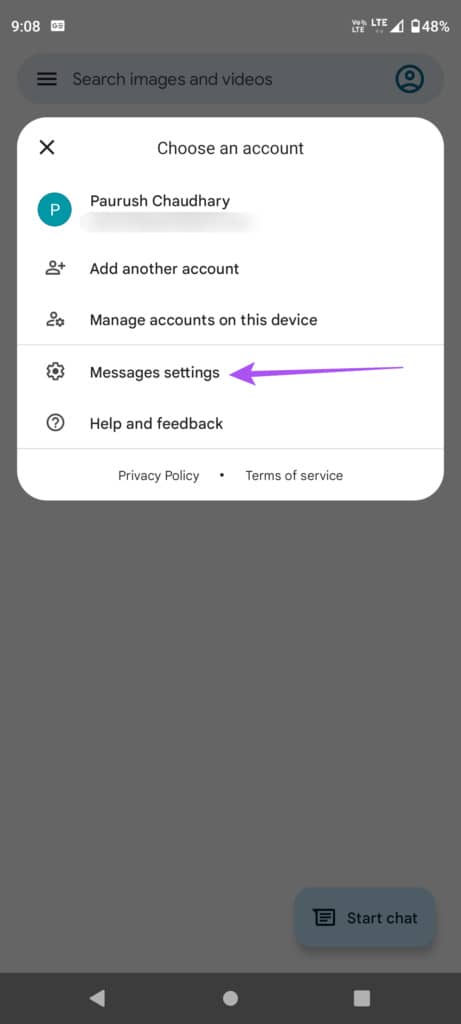
第 4 步: 选择聊天功能。
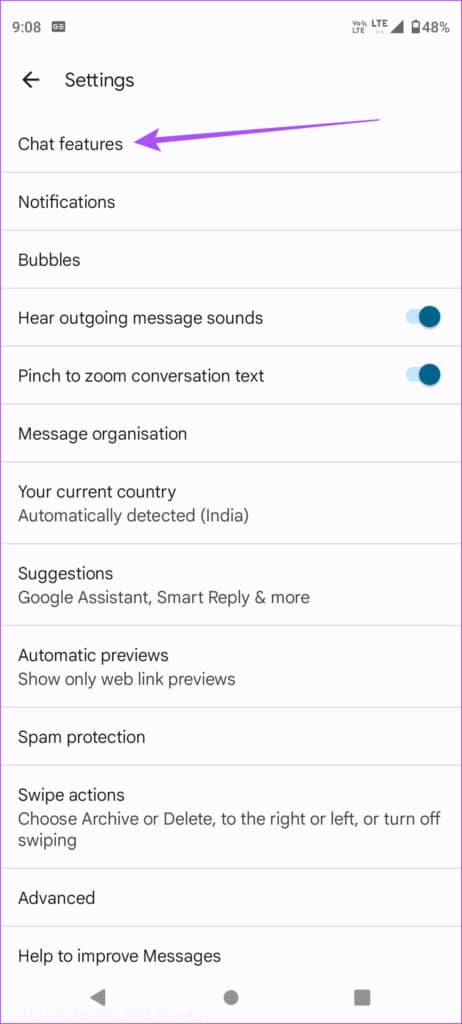
第 5 步: 点击“启用聊天功能”旁边的开关。
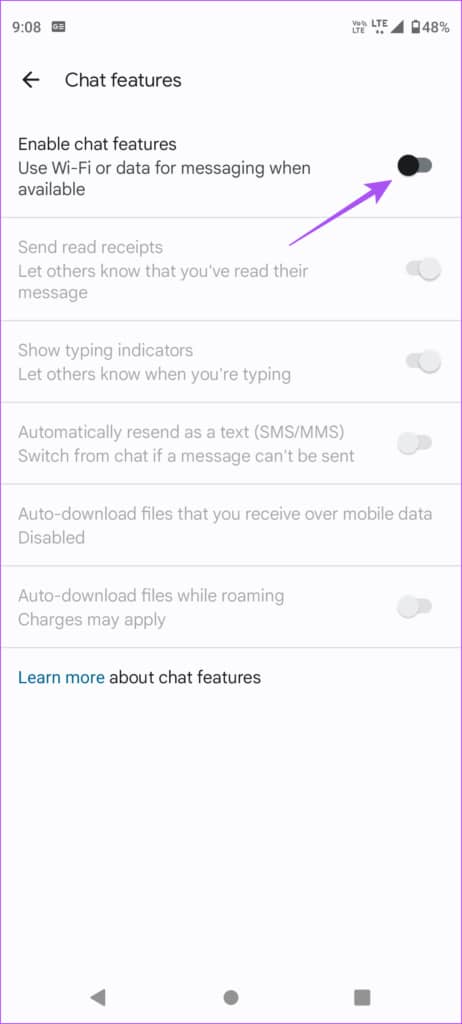
第 6 步: 点击状态下的验证您的号码。
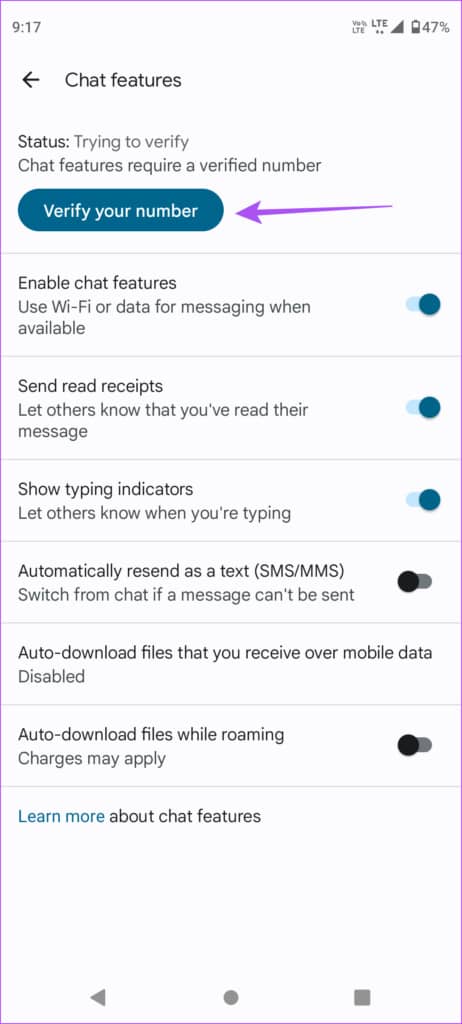
第 7 步: 添加您的手机号码并选择您的国家代码。
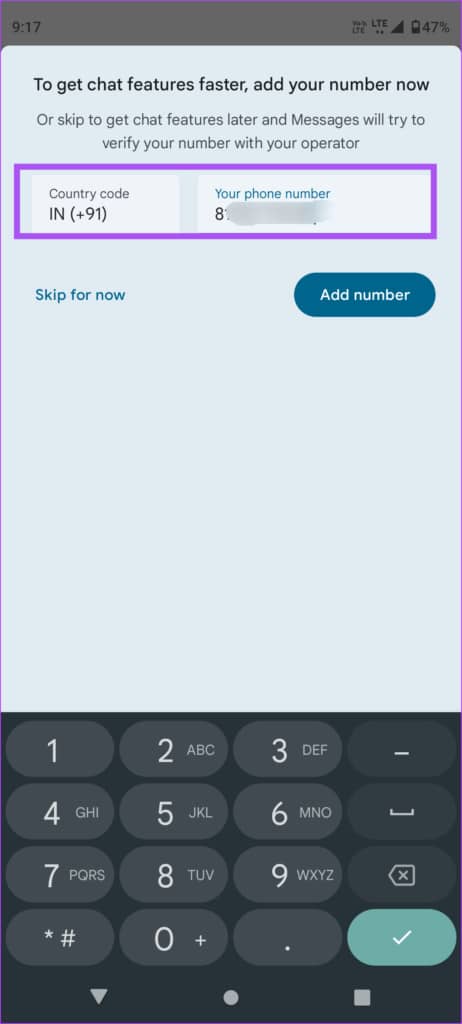
第 8 步: 点击添加号码。
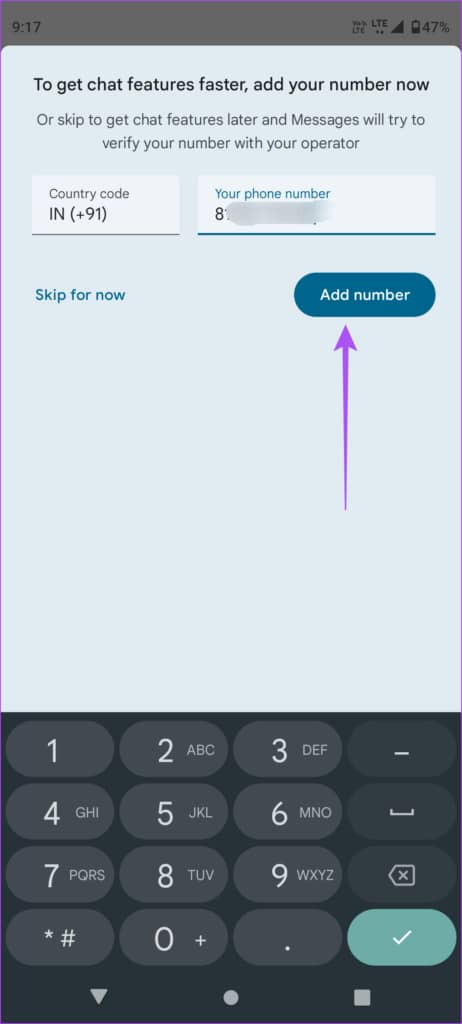
稍等片刻,您会看到您的号码未连接聊天功能。
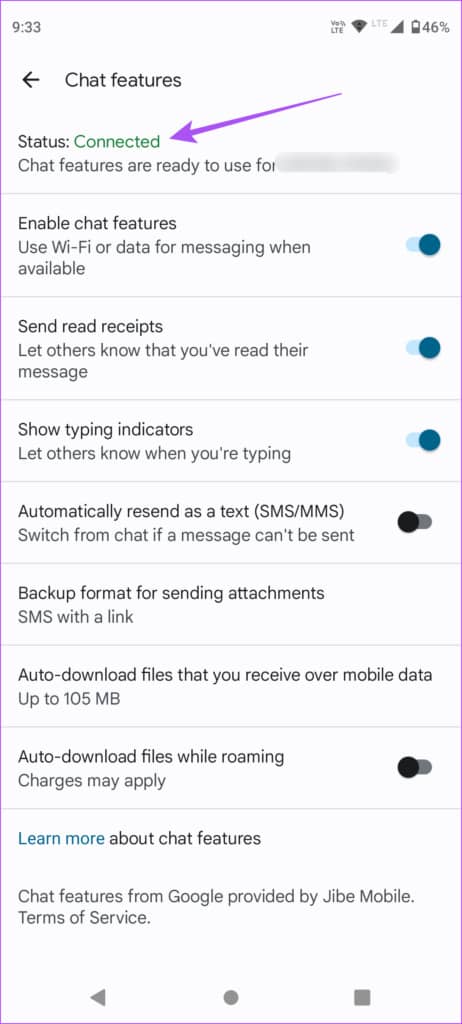
在 ANDROID 上的消息中使用反应
启用聊天功能并更新消息应用程序后,以下是如何在 Android 手机上的消息应用程序中使用反应。请注意,您的联系人还应该启用聊天功能。
第 1 步: 打开 Android 手机上的消息应用程序。
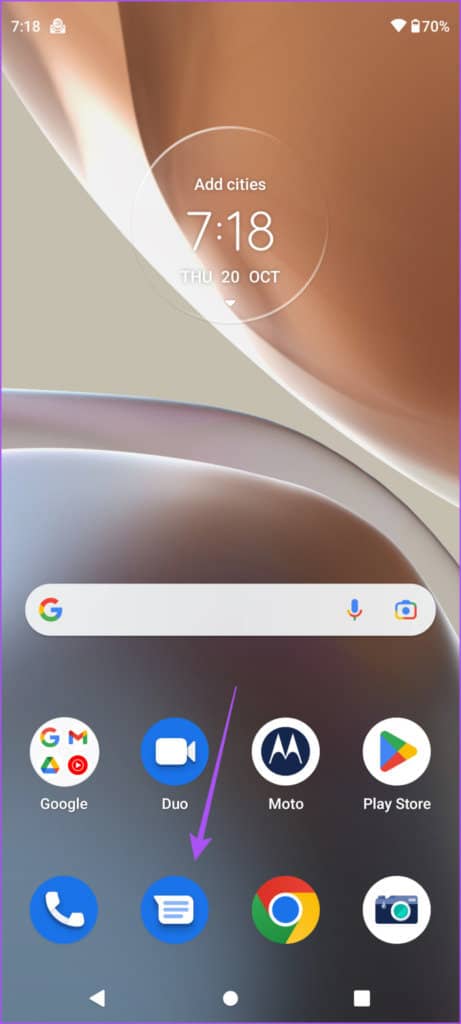
第 2 步: 点击联系人姓名或开始与联系人的新聊天。
第 3 步: 收到联系人的消息后,长按聊天气泡以显示消息反应。
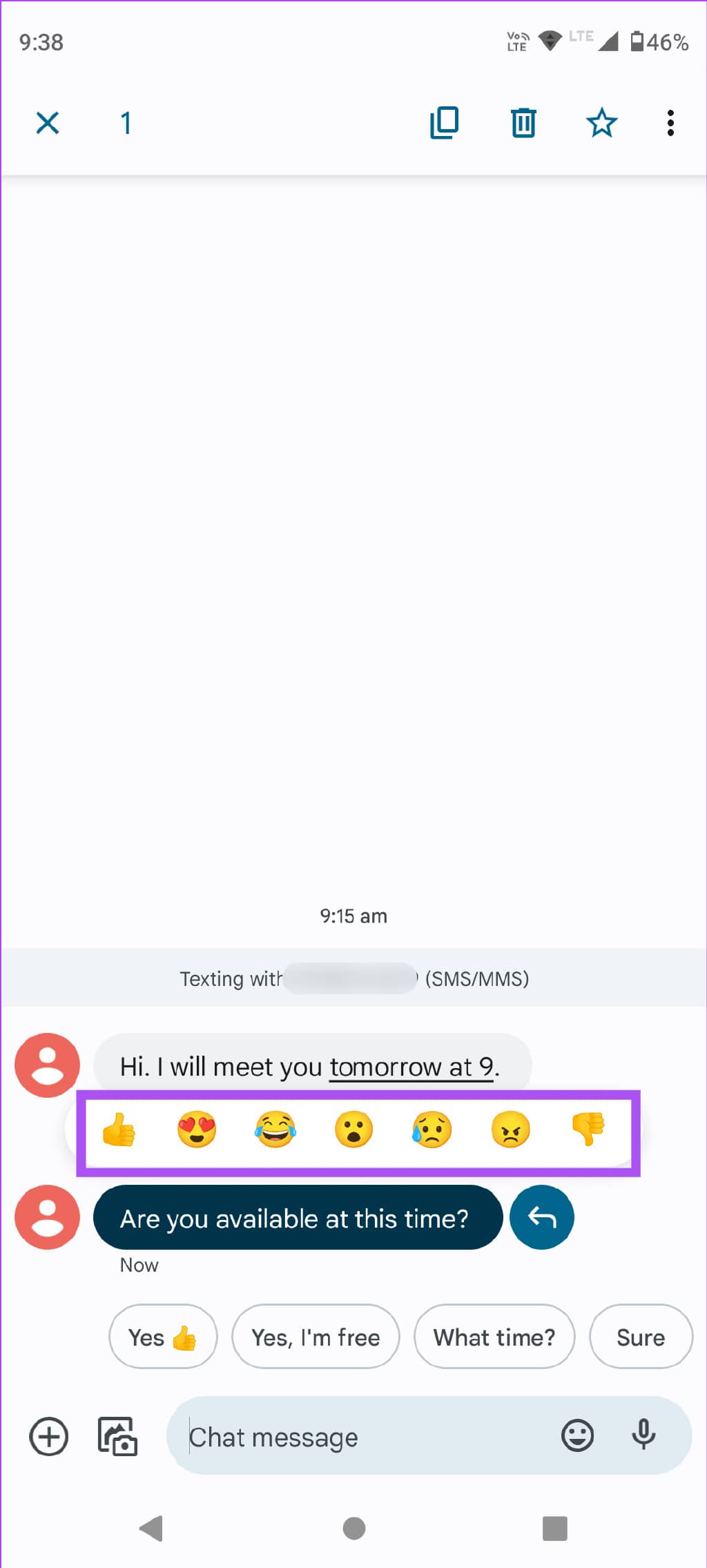
第 4 步: 点击您要使用的消息反应图标。
您会注意到聊天气泡下方的消息反应图标。您的联系人将收到相同的通知。
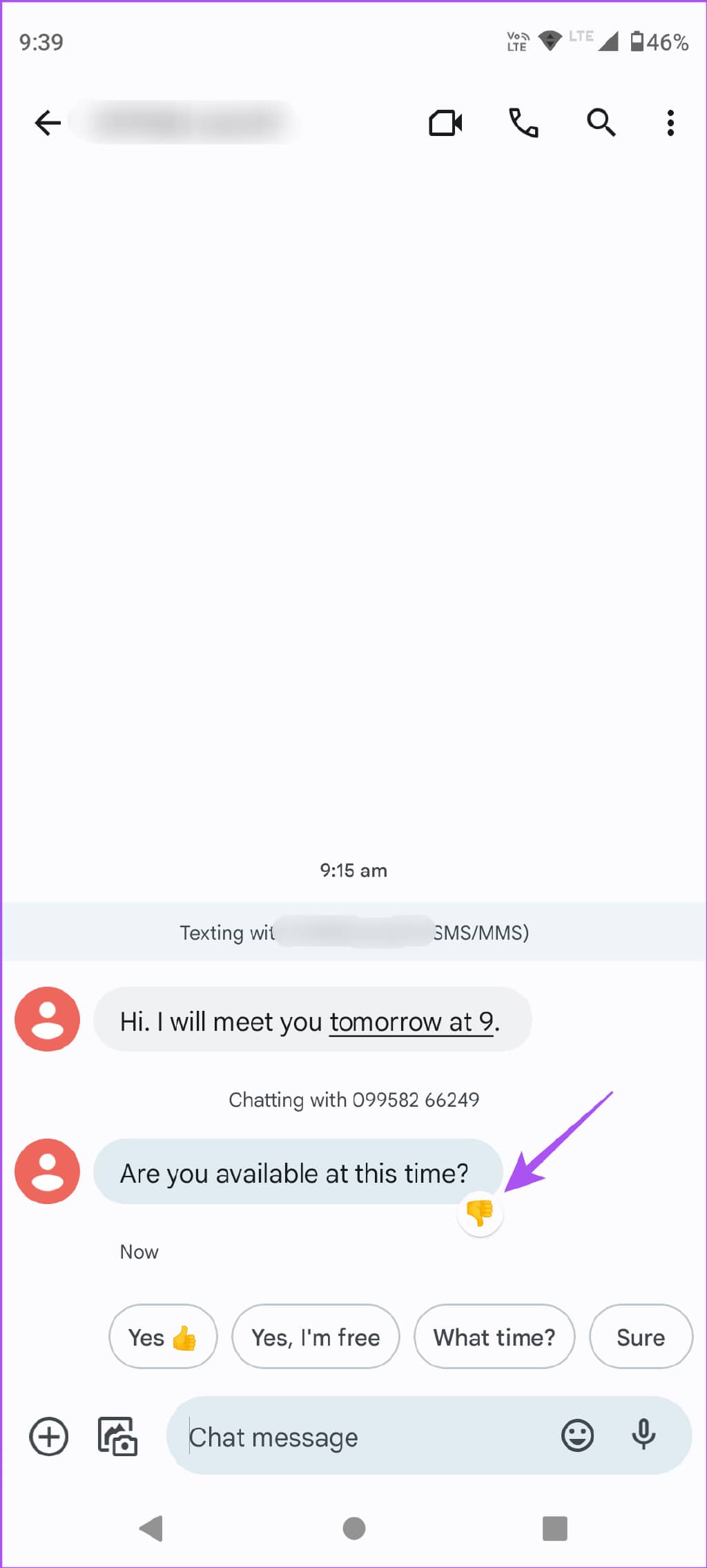
删除 ANDROID 消息中的反应
假设您很着急并且选择了错误的消息反应。在这种情况下,您可以快速删除或更改您的消息反应。这是如何做的。
第 1 步: 打开 Android 手机上的消息应用程序。
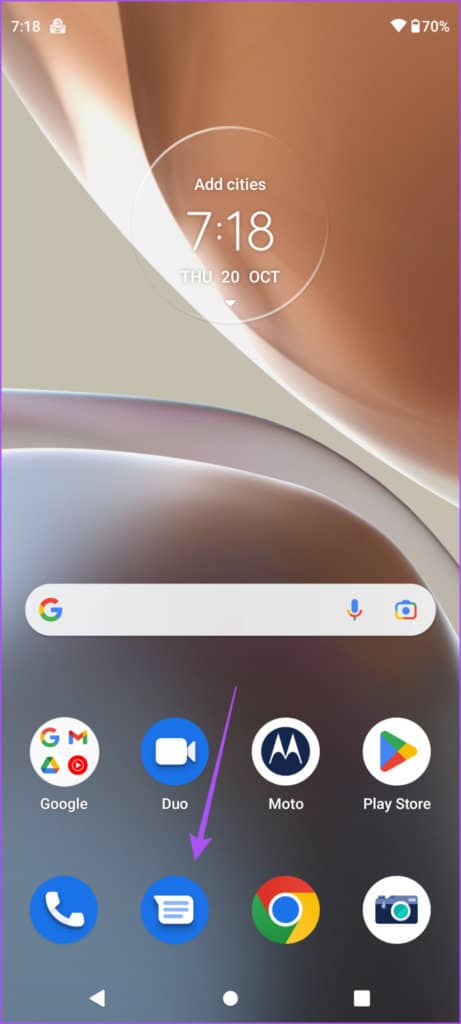
第 2 步: 点击联系人姓名,然后长按带有错误发送消息反应的聊天气泡。
第 3 步: 选择新反应或再次点击之前选择的反应将其删除。
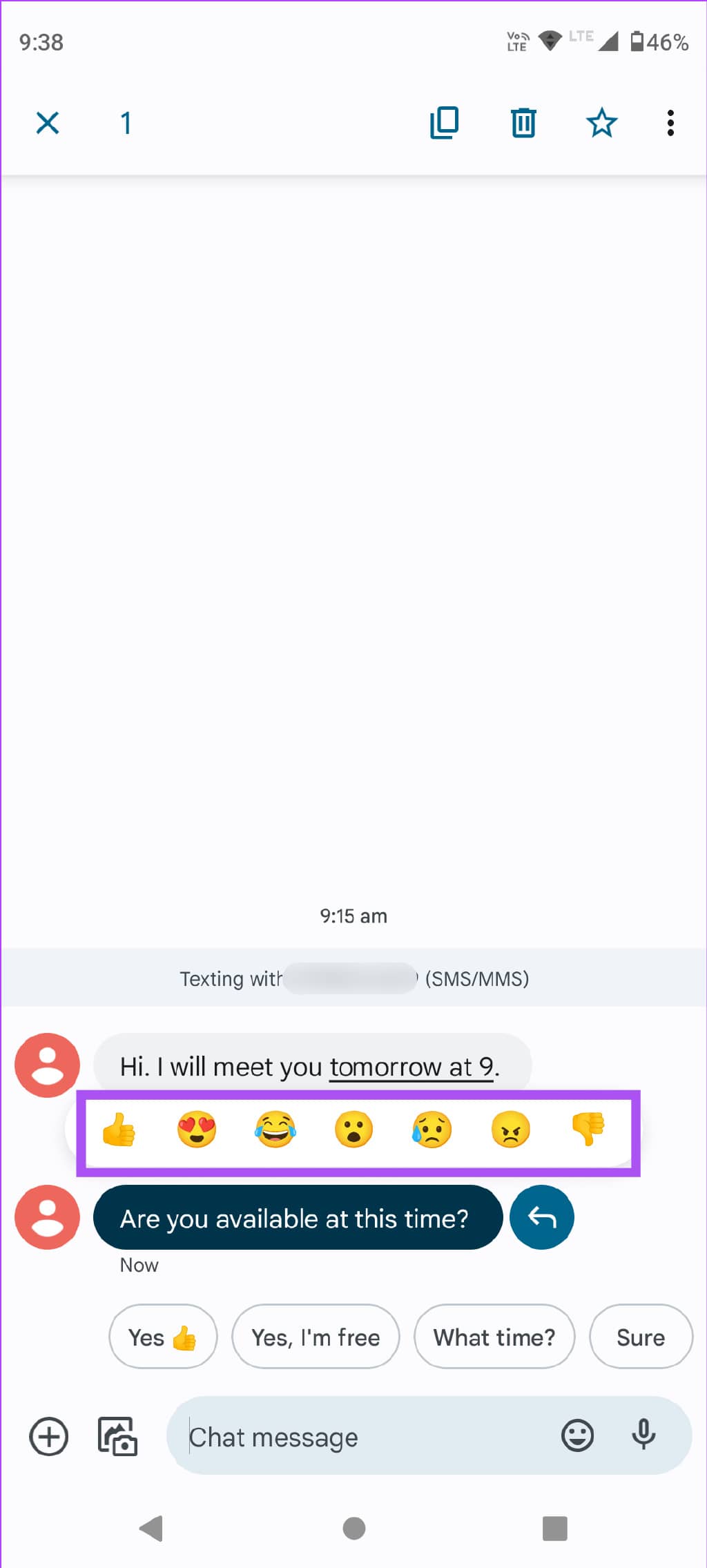
请注意,每当您更改反应表情符号时,您的联系人也会收到相同的通知。
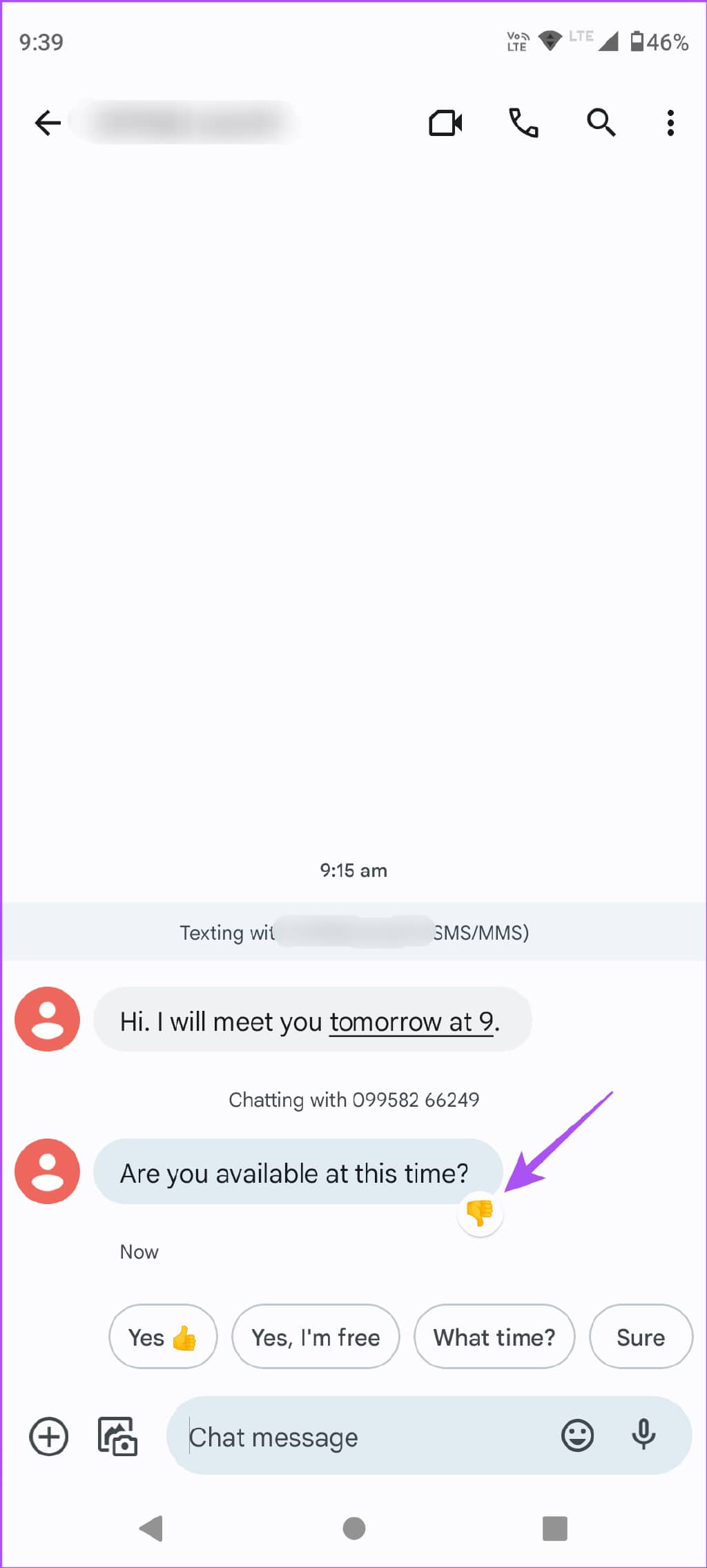
对来自 IPHONE 的消息使用反应
iPhone 用户还可以对从 Android 手机收到的消息做出反应。请注意,只有 iPhone 用户可以发送或接收来自其他 iPhone 用户或 Apple 设备的 iMessage。从 iPhone 发送到您的 Android 手机的 iMessage 将作为普通短信发送,反之亦然。
以下是启用从 iPhone 发送的消息反应的方法。
第 1 步: 打开 Android 手机上的消息应用程序。
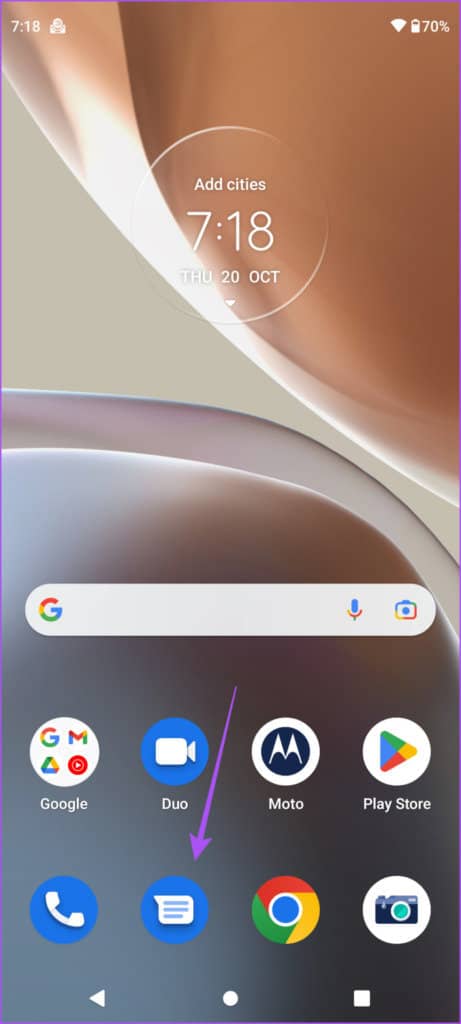
第 2 步: 点击右上角的个人资料图标。
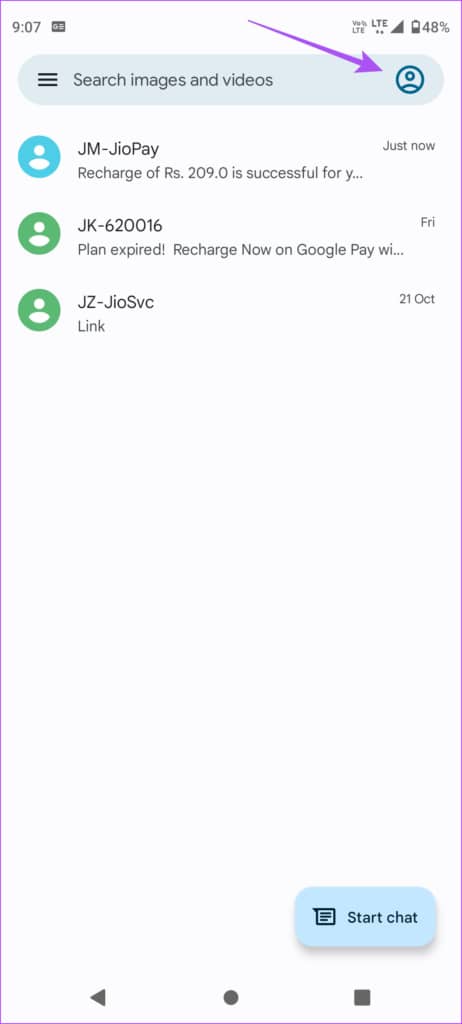
第 3 步: 点击消息设置。
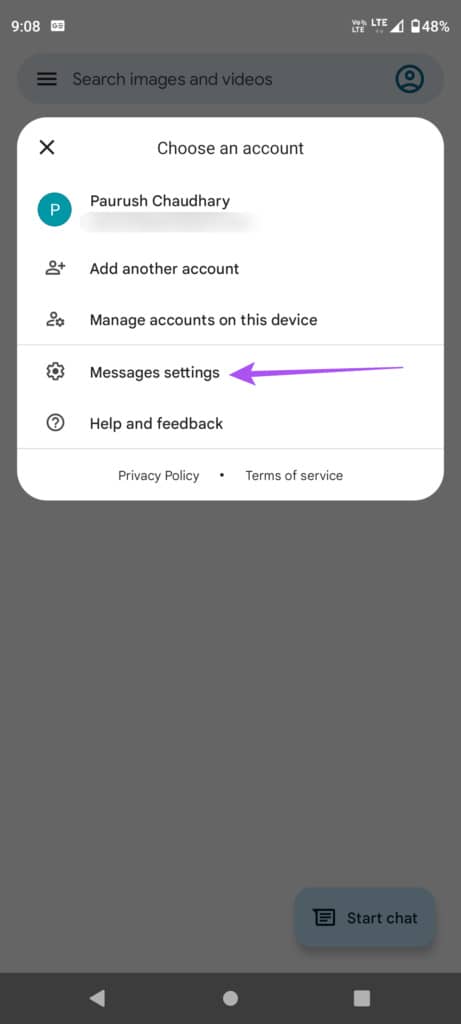
第 4 步: 向下滚动并点击高级。
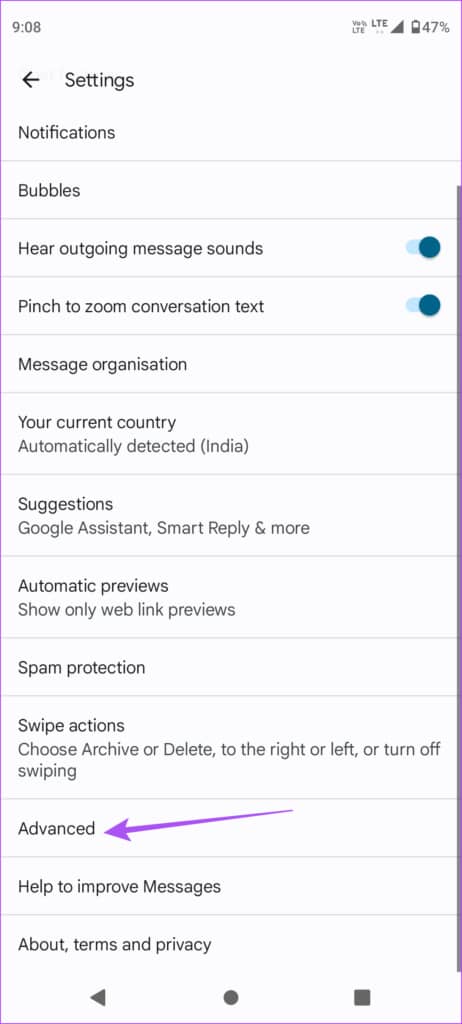
第 5 步: 点击“将 iPhone 反应显示为表情符号”旁边的开关以启用它。
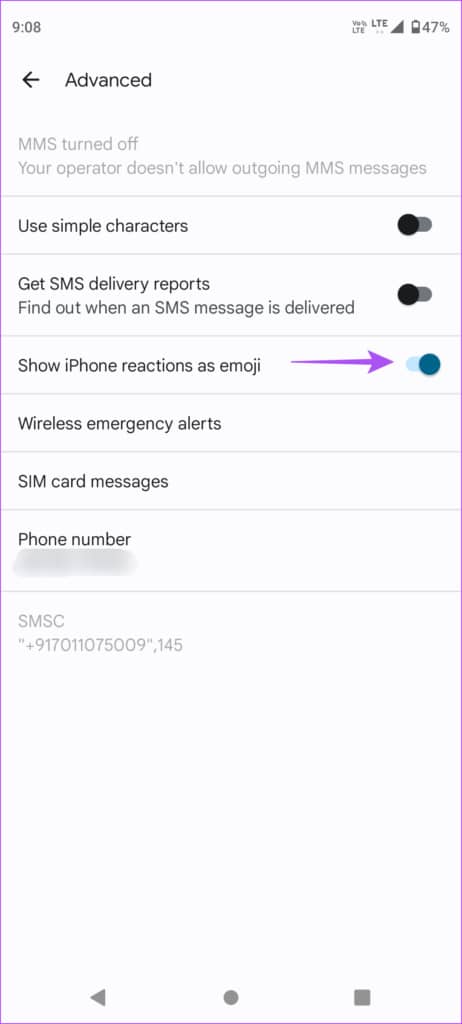
每当您的 iPhone 联系人对从“信息”应用程序发送的短信做出反应时,您都可以在您的 Android 手机上看到他们的反应。
在 ANDROID 上对消息做出反应
Android 用户的消息反应是改善整体体验的一个很好的补充。这似乎也是与 iMessages 竞争的明显尝试。您还可以阅读我们关于Android 手机不打电话但发短信的最佳修复方法的帖子。







